2.3 Inhaltsfeld bearbeiten
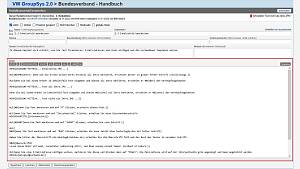
Intro: Wenn Sie die ersten Zeilen Ihres Artikels als Intro markieren, erscheint dieser in grauer fetter Schrift (=Einleitung).
Wenn Sie bei einer Seite, die Sie als Ordner angelegt haben, im Inhaltsfeld Text eingeben und diesen als Intro markieren, erscheint er über den Verknüpfungskästen:
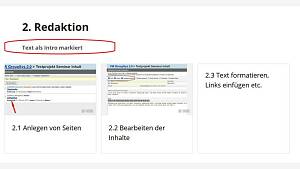
© VWE
Wenn Sie bei einer Seite, die Sie als Ordner angelegt haben, im Inhaltsfeld Text eingeben und diesen nicht als Intro markieren, erscheint er unter den Verknüpfungskästen: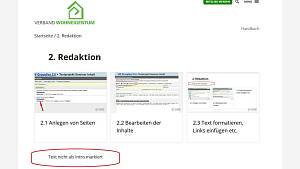
© VWE
Wenn Sie Text markieren und auf "B" klicken, erscheint dieser fett.
Wenn Sie Text markieren und auf "Zwischentitel" klicken, erhalten Sie eine Zwischenüberschrift:
Zwischentitel
Wenn Sie Text markieren und auf "SWORT" klicken, erhalten Sie rote Schrift.
Wenn Sie Text markieren und auf "BOX" klicken, erhalten Sie eine leicht blau hinterlegte Box mit fetter Schrift
Geben Sie direkt hinter der Überschrift ein Hashtag-Zeichen ein, erhalten Sie die Überschrift fett und den Rest des Textes in normaler Schrift:
Überschrift
Lorem ipsum dolor sit amet, consetetur sadipscing elitr, sed diam nonumy eirmod tempor invidunt ut labore.
Wenn Sie eine E-Mail-Adresse einfügen wollen, markieren Sie diese und klicken dann auf "EMail". Die Mail-Adresse wird auf der Interneitseite grün angezeigt und kann angeklickt werden:
beispiel@verband.deWenn Sie einen Link einfügen wollen, markieren Sie diesen und klicken dann auf "URL". Die Internetseite wird grün angezeigt und kann angeklickt werden:
www.verband-wohneigentum.de
Wenn Ihnen der Link zu lang ist oder Sie eine Beschreibung hinzu fügen möchten, können Sie direkt hinter die Internetadresse ein Hashtag-Zeichen setzen und dann eine Beschreibung einfügen (ohne Leer- oder Sonderzeichen), wie z. B. "hier geht es zum Handbuch". Dann erscheint die Internetadresse folgendermaßen:
hier geht es zum Handbuch...Wenn Sie einzelne Aufzählungspunkte einfügen möchten, markieren Sie den entsprechenden Abschnitt im Text und klicken auf "LI" (Liste 1. Ordnung):
Der Text wird eingerückt und mit einem Aufzählungszeichen versehen.
Die Funktion "LINIE" fügt eine Linie in Ihrem Inhaltfeld ein:
Über die rechte Funktion "Templates" erhalten Sie weitere Funktionen, um Ihren Text zu formatieren.
Hier finden Sie auch das Template "YOUTUBE". Hierüber können Sie bei Youtube hochgeladene Videos auf Ihrer Seite platzieren.
Da das GroupSystem keinen eigenen Video-Player hat, können nur auf diesem Wege Filme auf Ihre Webseite hochgeladen werden.
Das GroupSystem fragt hier den User noch einmal explizit nach seiner Zustimmung, da Youtube Cookies auf Ihren Rechner setzt:
Dieser externe Inhalt enthält Daten und Cookies von Youtube.
Ich bin damit einverstanden, dass mir dieser Inhalt und alle anderen Videos von Youtube angezeigt werden.
Kopieren Sie einfach den Youtube-Link in die Klammern: #YOUTUBE {https://hier den Link kopieren}